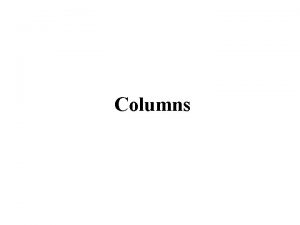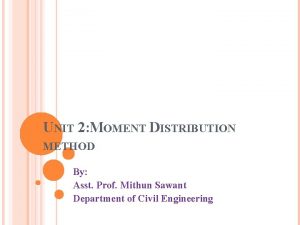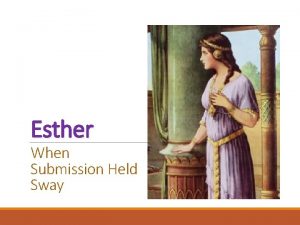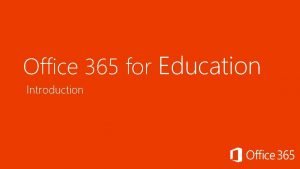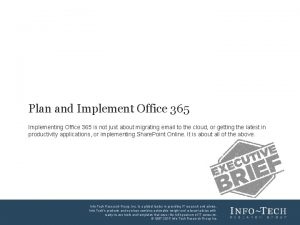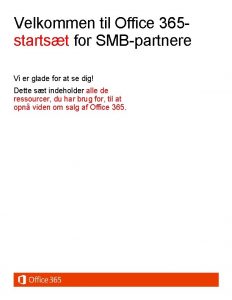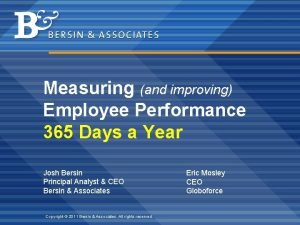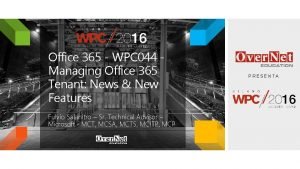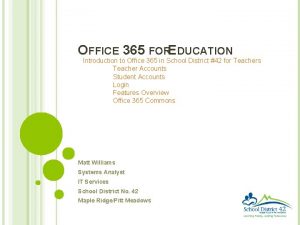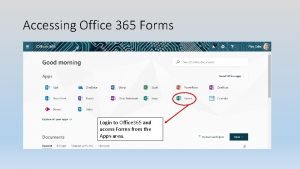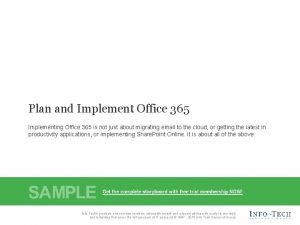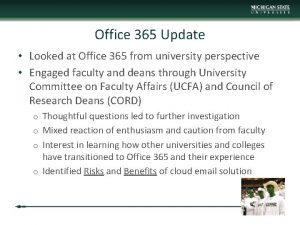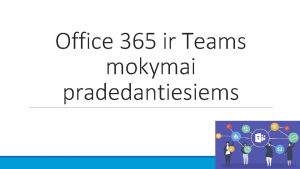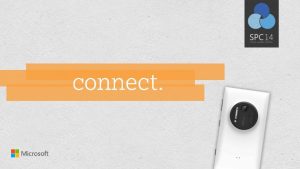SWAY Aplicacin Office 365 Qu es Sway Sway
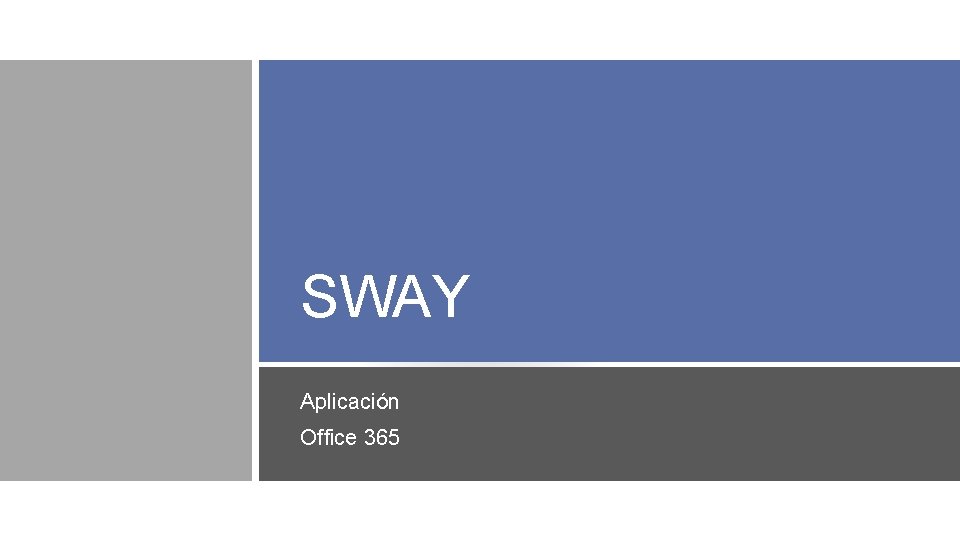
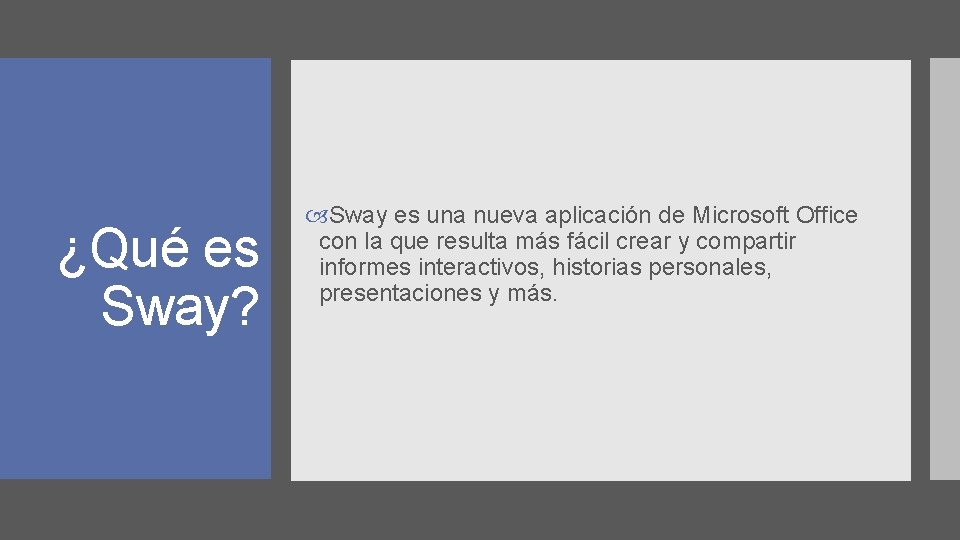

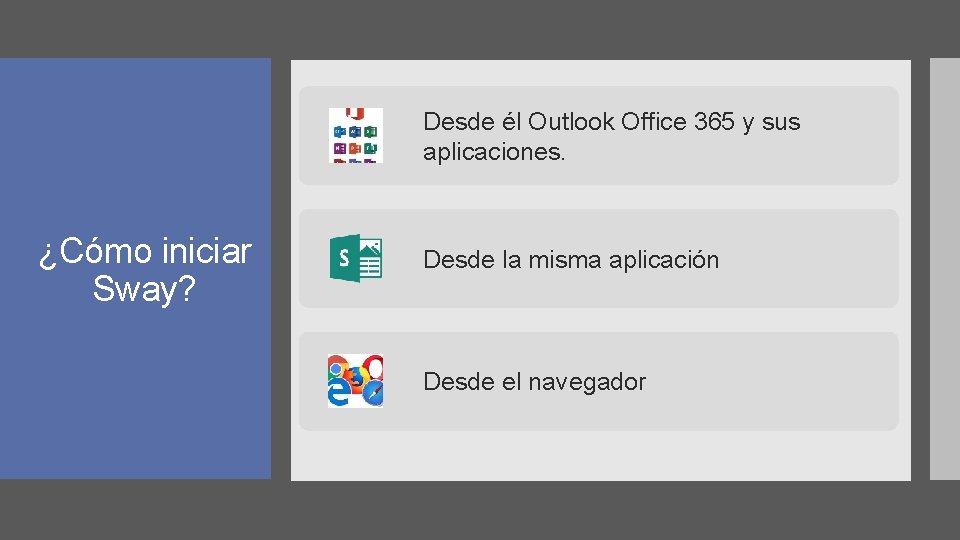
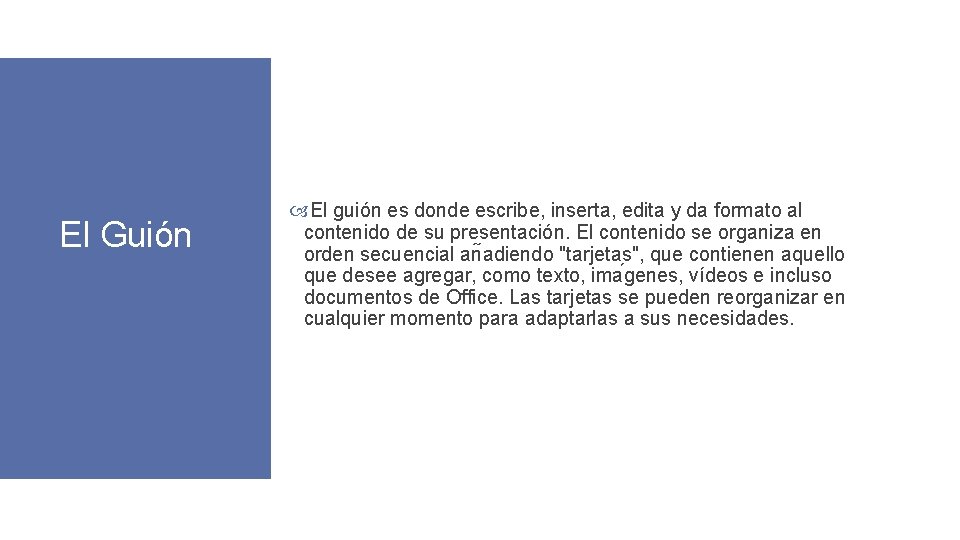
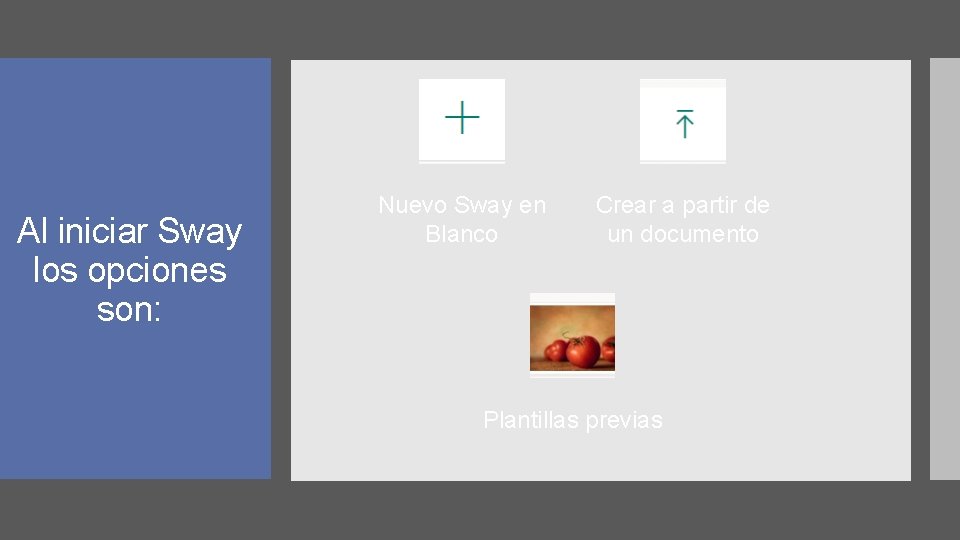
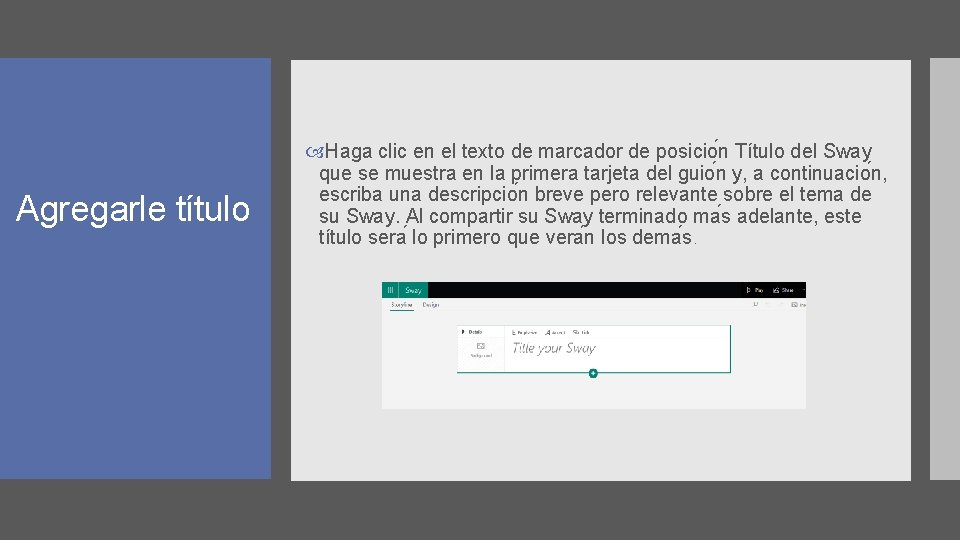
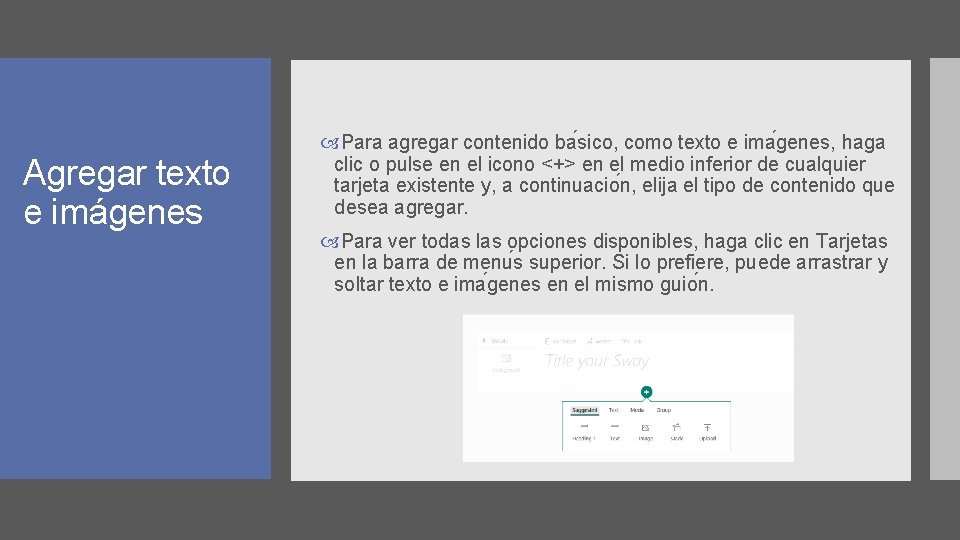
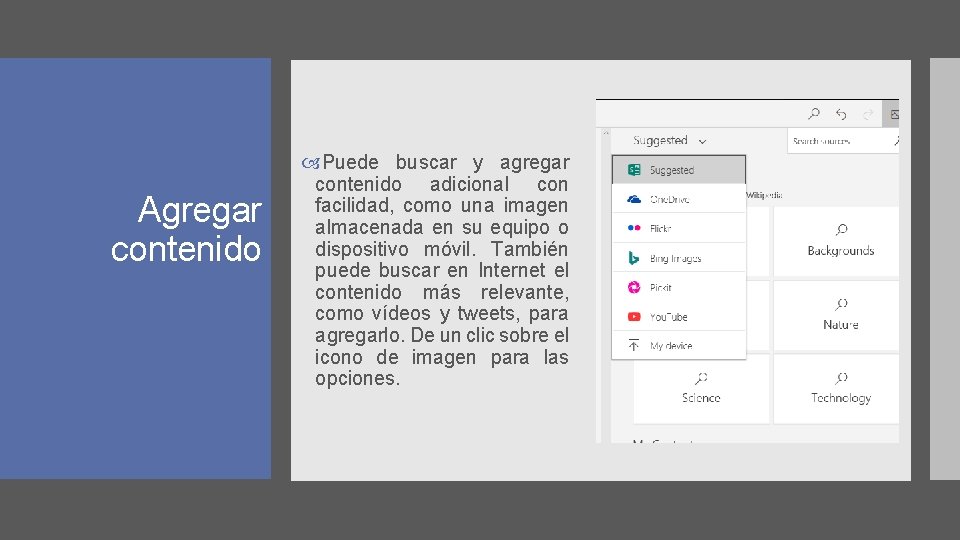
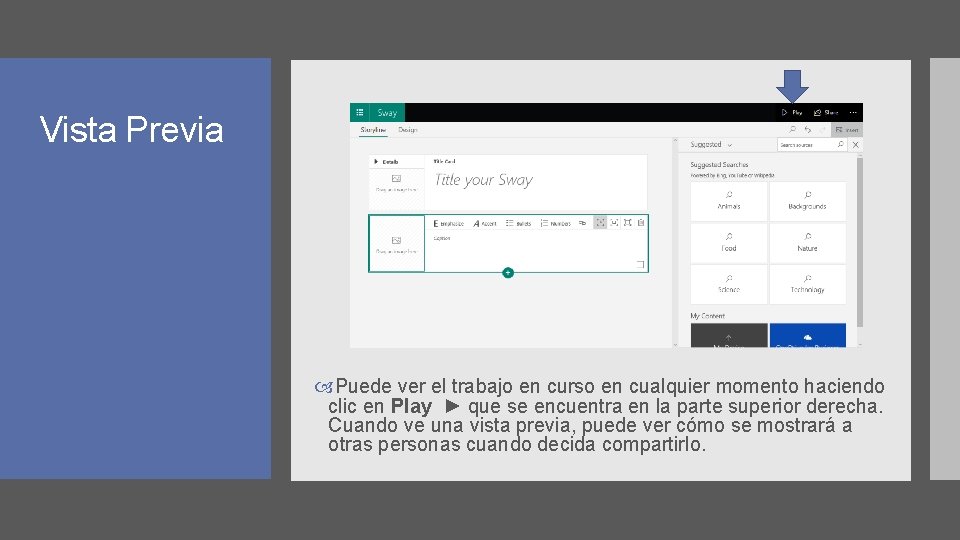
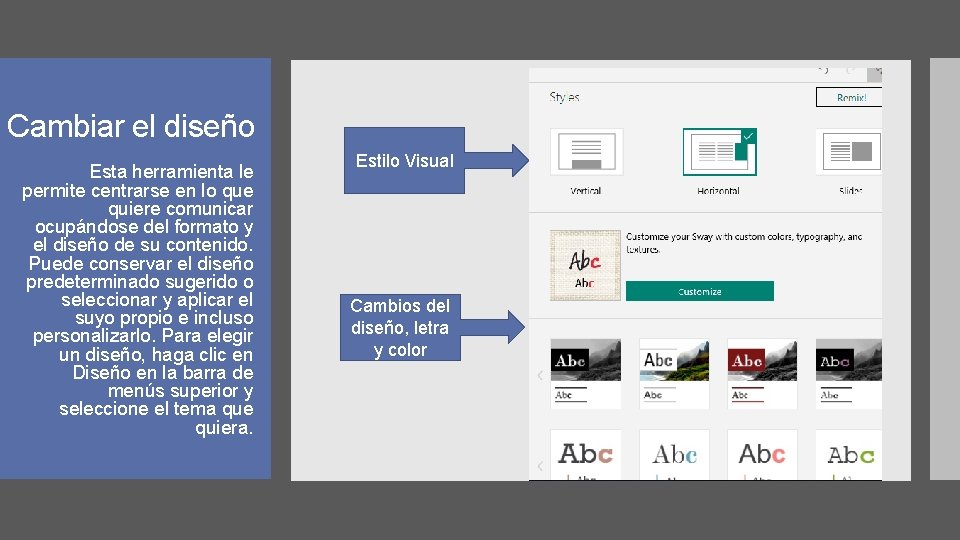
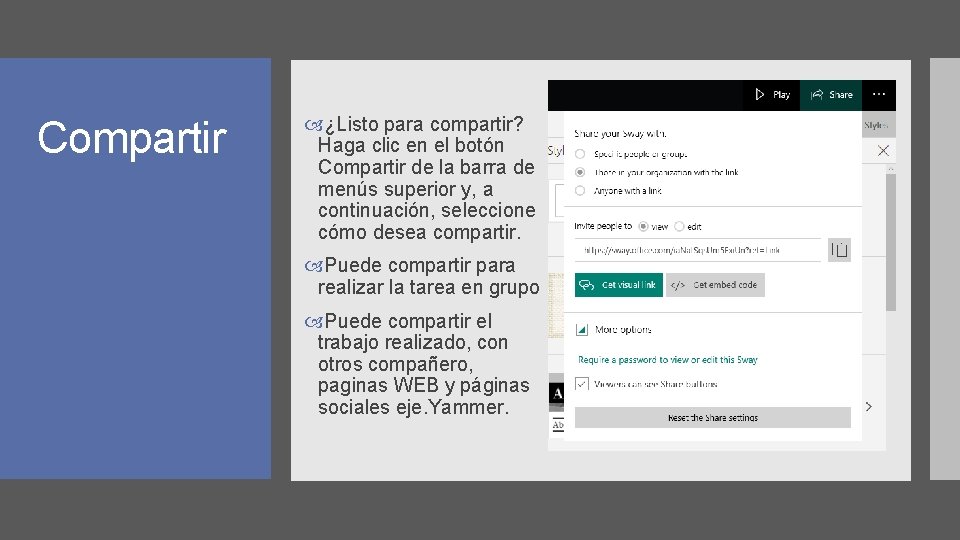

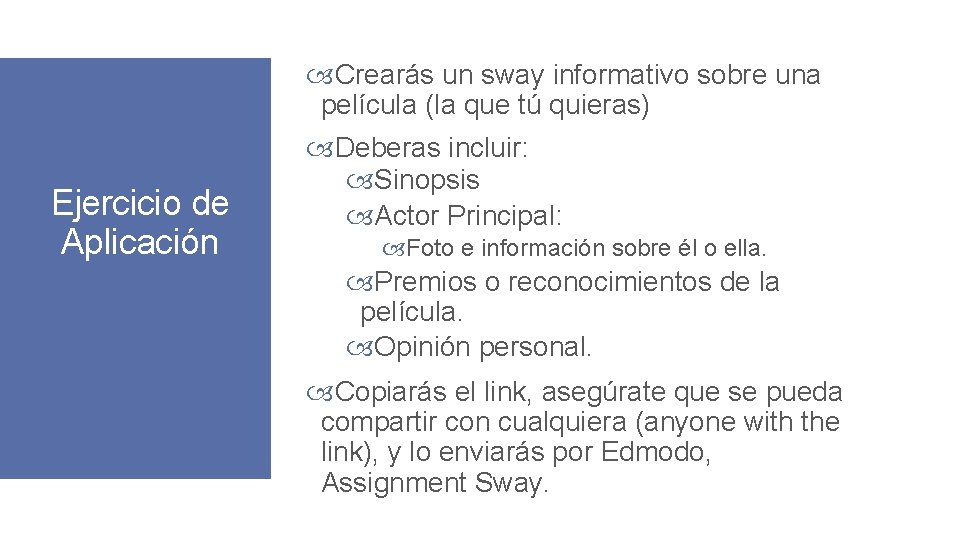
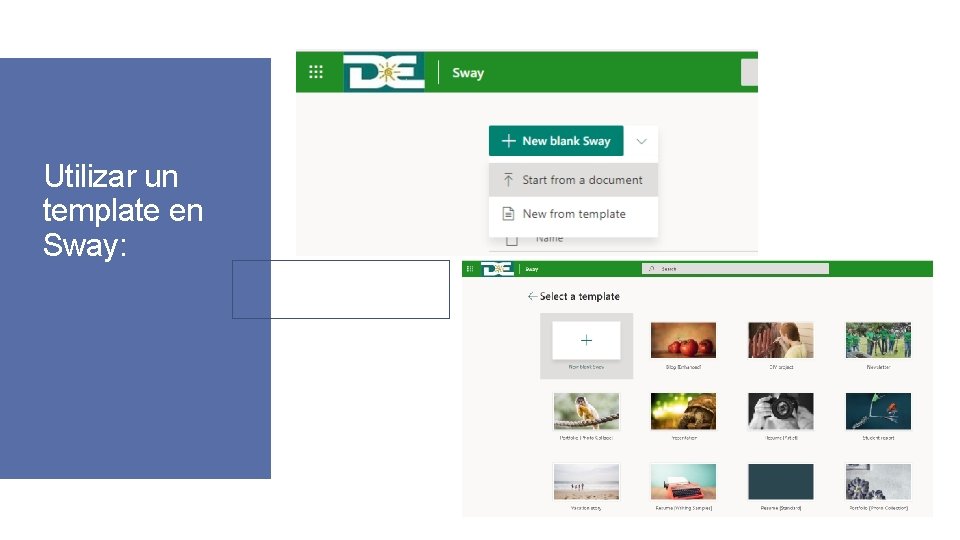


- Slides: 17
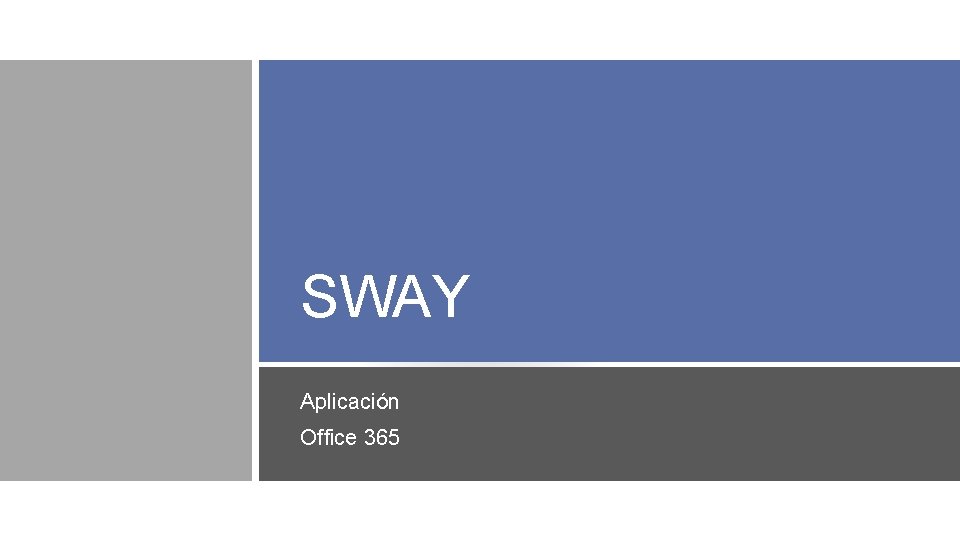
SWAY Aplicación Office 365
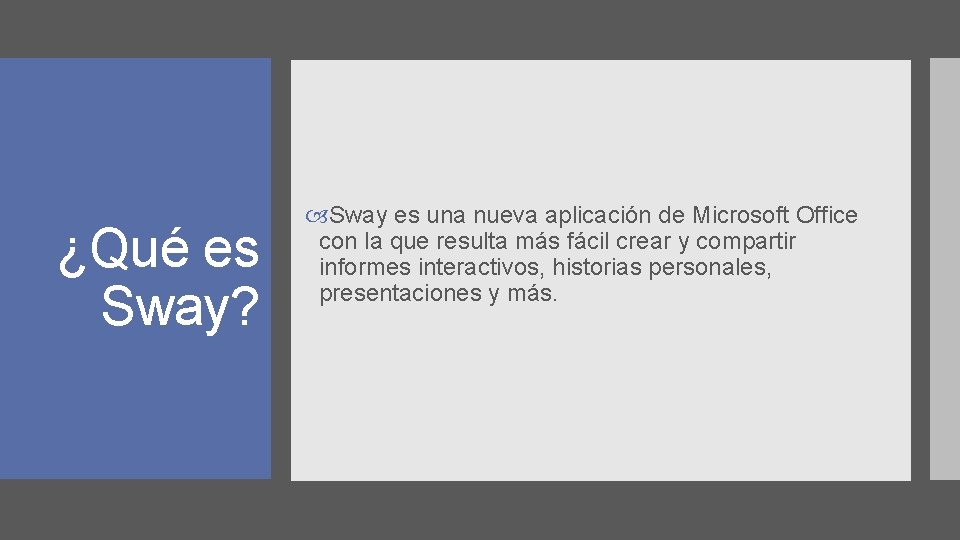
¿Qué es Sway? Sway es una nueva aplicación de Microsoft Office con la que resulta más fácil crear y compartir informes interactivos, historias personales, presentaciones y más.

¿Qué puedo hacer con SWAY ? Sea un informe, una presentación, un boletín, una historia personal, un álbum de fotografías o un informe de viaje visual, no hay prácticamente ningún límite en co mo puede expresar su creatividad.
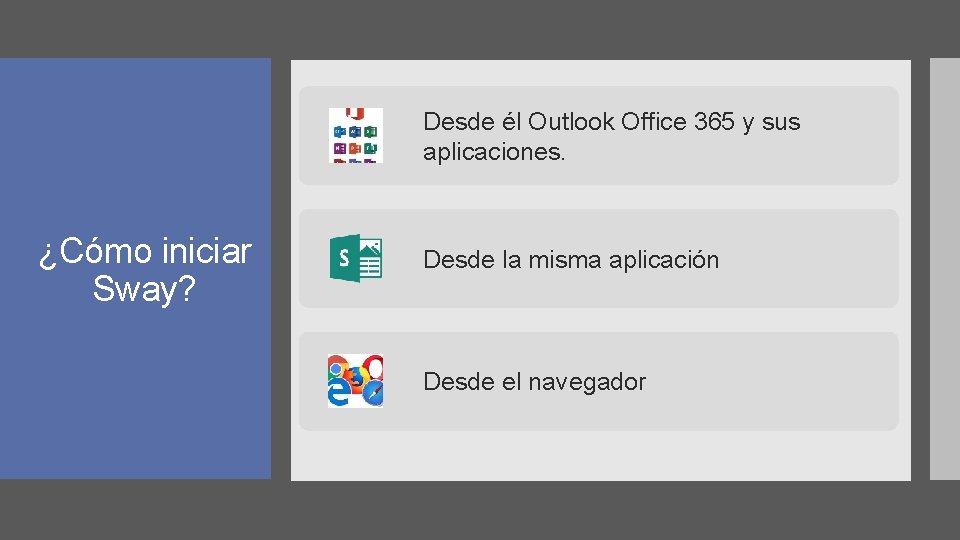
Desde él Outlook Office 365 y sus aplicaciones. ¿Cómo iniciar Sway? Desde la misma aplicación Desde el navegador
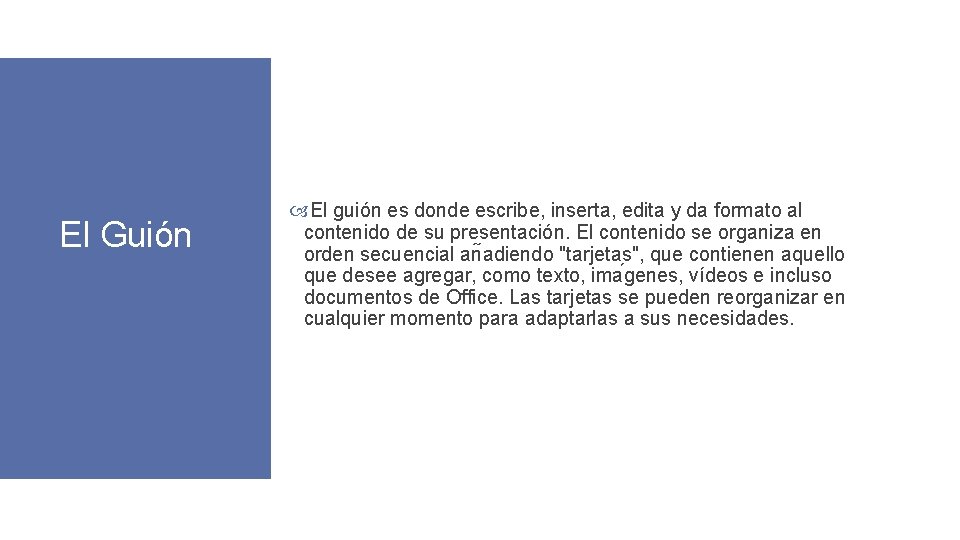
El Guión El guión es donde escribe, inserta, edita y da formato al contenido de su presentación. El contenido se organiza en orden secuencial an adiendo "tarjetas", que contienen aquello que desee agregar, como texto, ima genes, vídeos e incluso documentos de Office. Las tarjetas se pueden reorganizar en cualquier momento para adaptarlas a sus necesidades.
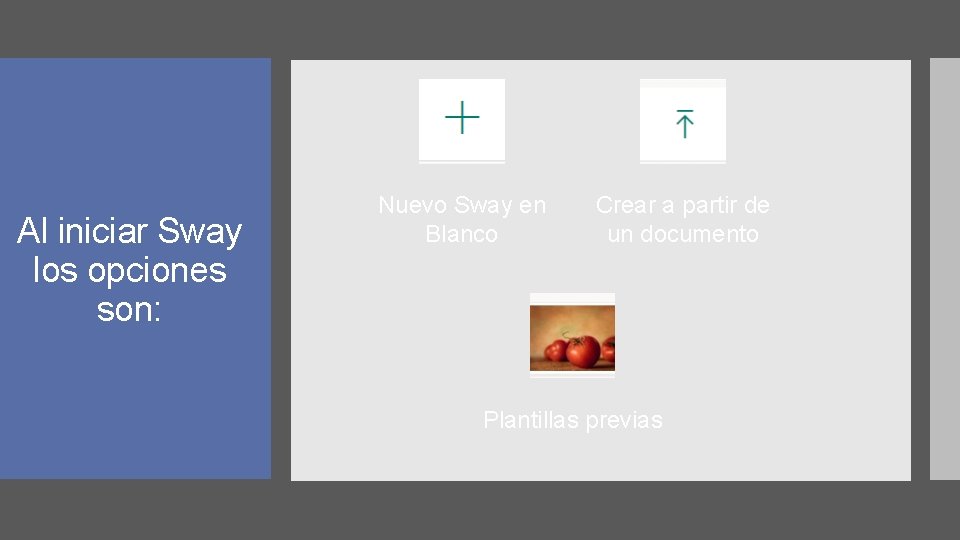
Al iniciar Sway los opciones son: Nuevo Sway en Blanco Crear a partir de un documento Plantillas previas
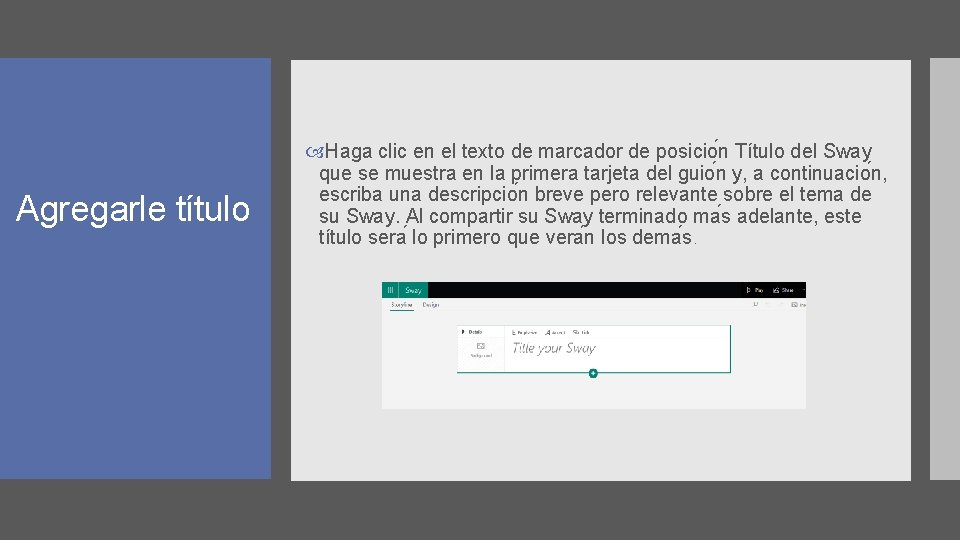
Agregarle título Haga clic en el texto de marcador de posicio n Título del Sway que se muestra en la primera tarjeta del guio n y, a continuacio n, escriba una descripcio n breve pero relevante sobre el tema de su Sway. Al compartir su Sway terminado ma s adelante, este título sera lo primero que vera n los dema s.
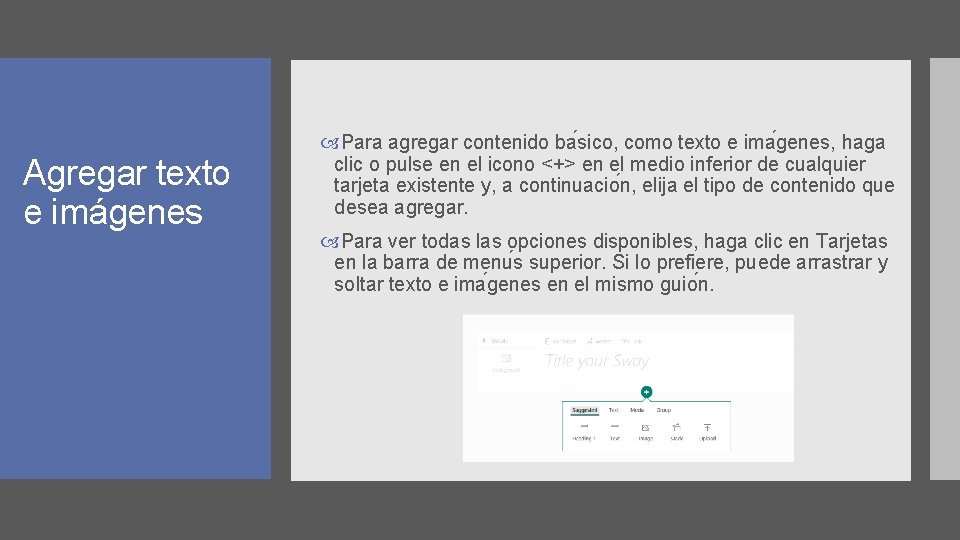
Agregar texto e imágenes Para agregar contenido ba sico, como texto e ima genes, haga clic o pulse en el icono <+> en el medio inferior de cualquier tarjeta existente y, a continuacio n, elija el tipo de contenido que desea agregar. Para ver todas las opciones disponibles, haga clic en Tarjetas en la barra de menu s superior. Si lo prefiere, puede arrastrar y soltar texto e ima genes en el mismo guio n.
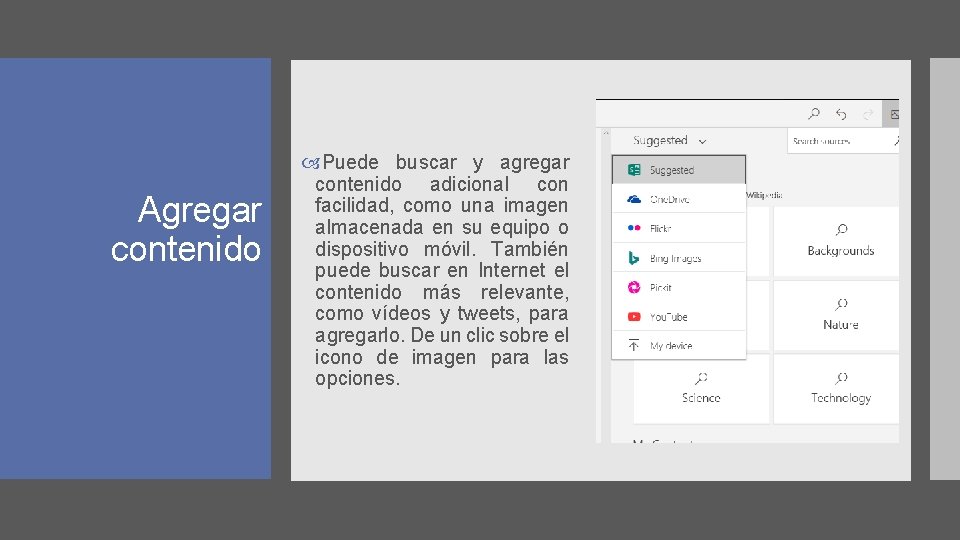
Agregar contenido Puede buscar y agregar contenido adicional con facilidad, como una imagen almacenada en su equipo o dispositivo móvil. También puede buscar en Internet el contenido más relevante, como vídeos y tweets, para agregarlo. De un clic sobre el icono de imagen para las opciones.
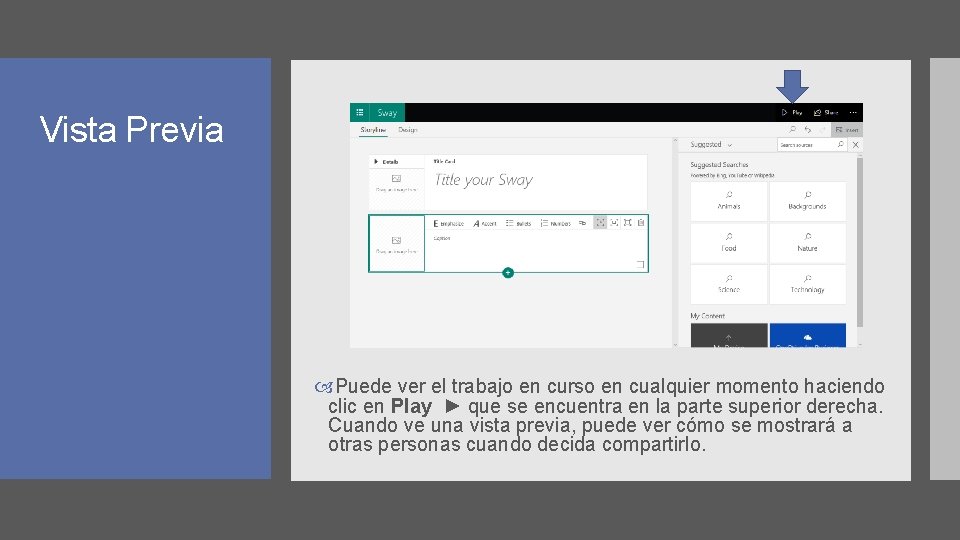
Vista Previa Puede ver el trabajo en curso en cualquier momento haciendo clic en Play ► que se encuentra en la parte superior derecha. Cuando ve una vista previa, puede ver cómo se mostrará a otras personas cuando decida compartirlo.
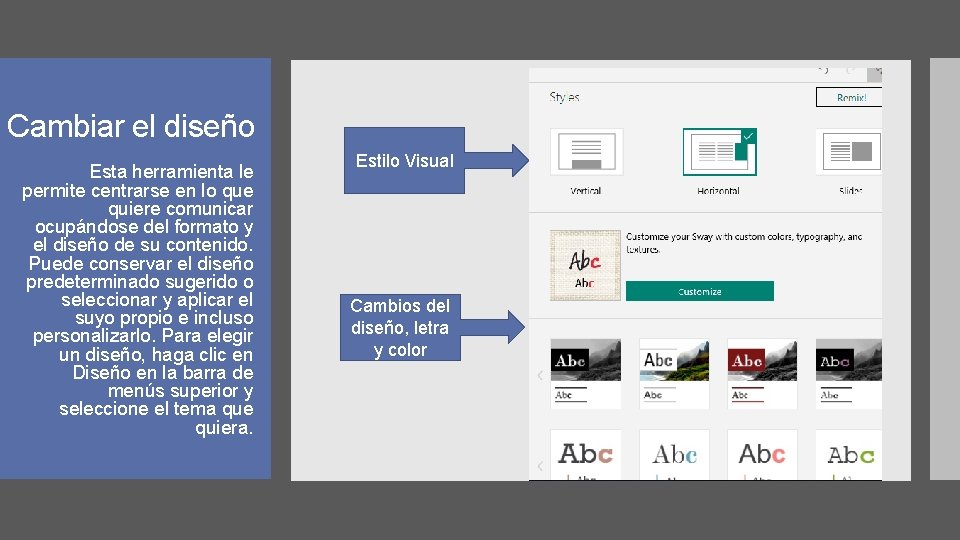
Cambiar el diseño Esta herramienta le permite centrarse en lo que quiere comunicar ocupándose del formato y el diseño de su contenido. Puede conservar el diseño predeterminado sugerido o seleccionar y aplicar el suyo propio e incluso personalizarlo. Para elegir un diseño, haga clic en Diseño en la barra de menús superior y seleccione el tema que quiera. Estilo Visual Cambios del diseño, letra y color
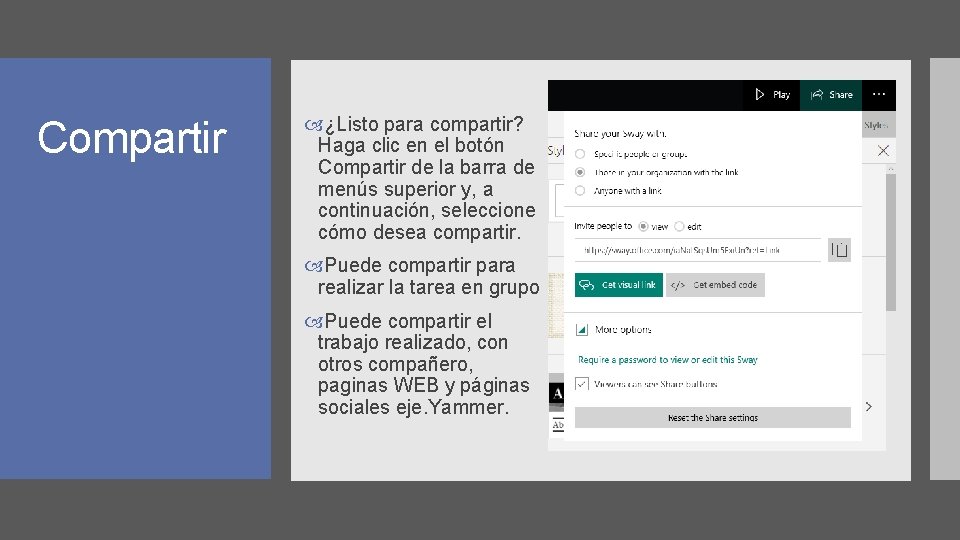
Compartir ¿Listo para compartir? Haga clic en el botón Compartir de la barra de menús superior y, a continuación, seleccione cómo desea compartir. Puede compartir para realizar la tarea en grupo Puede compartir el trabajo realizado, con otros compañero, paginas WEB y páginas sociales eje. Yammer.

OPCIONES ADICIONALES
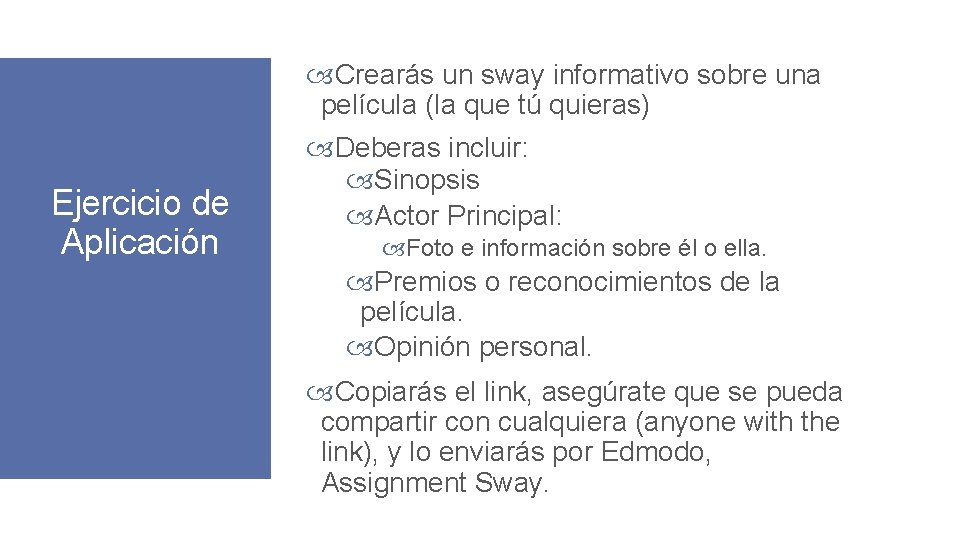
Ejercicio de Aplicación Crearás un sway informativo sobre una película (la que tú quieras) Deberas incluir: Sinopsis Actor Principal: Foto e información sobre él o ella. Premios o reconocimientos de la película. Opinión personal. Copiarás el link, asegúrate que se pueda compartir con cualquiera (anyone with the link), y lo enviarás por Edmodo, Assignment Sway.
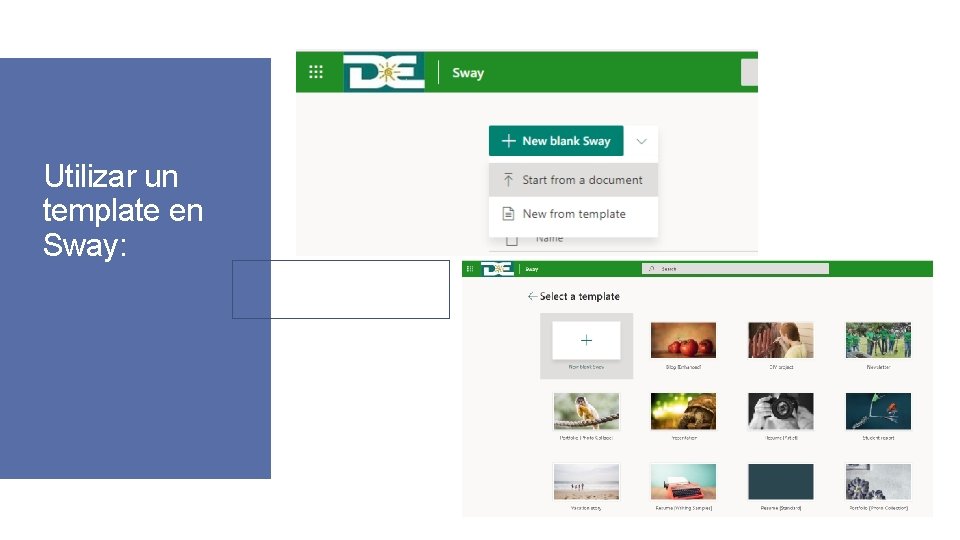
Utilizar un template en Sway:

Portafolio Electrónico Un portafolio es una colección de trabajos realizados por una persona en un período de tiempo con el fin de demostrar el progreso y los logros alcanzados en una área o trabajo en específico” Vera, 2005. El portafolio es una carpeta de presentación que documenta y evidencia los trabajos y los logros de una persona, además de demostrar creatividad y profesionalismo.

Ejercicio de Práctica Utilizando los templates sugeridos crearás tu propio portafolio electrónico. Escogerás el template Portfolio Showcase Sustituirás las imágenes con las tuyas y escribirás una breve descripción en ambas partes. Asegúrate que al verlo quede a tu gusto. Enviarás el link en la asignación de Edmodo indicada. Y lo copiarás en los comentarios del post de la clase.
 Aplicacin
Aplicacin Postural sway betekenis
Postural sway betekenis Postural sway
Postural sway Sway back posture
Sway back posture What is a short column for non-sway frame?
What is a short column for non-sway frame? Moment distribution method sway frame
Moment distribution method sway frame Sway background
Sway background Office 365 education
Office 365 education Mobile device mailbox policies
Mobile device mailbox policies Office 365 implementation steps
Office 365 implementation steps Office 365 planer
Office 365 planer Zoho crm outlook 365
Zoho crm outlook 365 Hanken svenska handelshögskolan
Hanken svenska handelshögskolan Uel intranet
Uel intranet Office 365e5
Office 365e5 Microsoft fasttrack engineer
Microsoft fasttrack engineer Office 365 proplus melbourne
Office 365 proplus melbourne Office 365 employee performance management
Office 365 employee performance management